Sony VPCZ21X9R, VPCZ21L9E, VPCZ21A9E, VPCZ21S9E, VPCZ21V9E Manual
...
N
Guide de l'utilisateur
Ordinateur personnel
Série VPCZ2

n 2 N
Table des matières |
|
Avant de commencer.......................................................... |
4 |
Pour en savoir plus sur votre ordinateur VAIO.............. |
5 |
Ergonomie..................................................................... |
8 |
Démarrage........................................................................ |
10 |
Emplacement des commandes et des ports ............... |
11 |
À propos des témoins lumineux .................................. |
18 |
Connexion à une source d'alimentation ...................... |
19 |
Utilisation du module batterie...................................... |
21 |
Mise hors tension de l'ordinateur en toute sécurité..... |
29 |
Utilisation des modes d'économie d'énergie ............... |
30 |
Maintenir votre ordinateur dans une condition |
|
optimale....................................................................... |
33 |
Utilisation de votre ordinateur VAIO ................................. |
36 |
Utilisation du clavier .................................................... |
37 |
Utilisation du pavé tactile ............................................ |
40 |
Utilisation des boutons spéciaux................................. |
43 |
Utilisation de la fonction Accès rapide au Web ........... |
44 |
Utilisation de la caméra intégrée................................. |
46 |
Utilisation du lecteur de disque optique ...................... |
47 |
Utilisation de « Memory Stick » ................................... |
55 |
Utilisation d'autres modules/cartes mémoire............... |
62 |
Utilisation d'Internet..................................................... |
66 |
Utilisation du réseau (LAN) ......................................... |
67 |
Utilisation d'un LAN sans fil ......................................... |
68 |
Utilisation du WAN sans fil .......................................... |
73 |
Utilisation de la fonction BLUETOOTH........................ |
78 |
Utilisation de l'authentification d'empreinte.................. |
84 |
Utilisation du TPM ....................................................... |
89 |
Utilisation de périphériques ............................................... |
99 |
Utilisation du casque avec suppression de bruit ....... |
100 |
Connexion d'une station d'accueil ............................. |
107 |
Connexion de haut-parleurs externes ou d'un |
|
casque ....................................................................... |
115 |
Connexion d'un Écran externe .................................. |
116 |
Sélection du mode d'affichage................................... |
122 |
Utilisation de la fonction Moniteurs multiples............. |
123 |
Connexion d'un périphérique USB ............................ |
125 |
Personnalisation de votre ordinateur VAIO ..................... |
127 |
Configuration du mot de passe.................................. |
128 |
Utilisation du VAIO Control Center ............................ |
135 |
Utilisation de la gestion de l'alimentation de VAIO .... |
136 |
Sélection des modes graphiques .............................. |
137 |
Modifier la langue d'affichage .................................... |
139 |

n 3 N
Précautions ..................................................................... |
140 |
Informations de sécurité............................................ |
141 |
Informations d'entretien et de maintenance .............. |
143 |
Manipulation de votre ordinateur............................... |
144 |
Manipulation de l'écran LCD ..................................... |
146 |
Utilisation des sources d'alimentation ....................... |
147 |
Manipulation de la caméra intégrée .......................... |
148 |
Manipulation des disques.......................................... |
149 |
Utilisation du module batterie.................................... |
150 |
Manipulation de « Memory Stick » ............................ |
151 |
Manipulation du périphérique de stockage intégré ... |
152 |
Utilisation de l'authentification d'empreinte ............... |
153 |
Utilisation du TPM ..................................................... |
154 |
Dépannage ..................................................................... |
155 |
Fonctionnement de l'ordinateur................................. |
157 |
Mise à jour du système/sécurité................................ |
164 |
Récupération/Média de Réinstallation ...................... |
165 |
Partition ..................................................................... |
169 |
Module batterie ......................................................... |
170 |
Caméra intégrée ....................................................... |
172 |
Réseau (LAN/LAN sans fil) ....................................... |
174 |
WAN sans fil.............................................................. |
178 |
Technologie BLUETOOTH........................................ |
179 |
Disques optiques....................................................... |
182 |
Affichage.................................................................... |
187 |
Impression ................................................................. |
193 |
Microphone ................................................................ |
194 |
Haut-parleurs ............................................................. |
195 |
Pavé tactile ................................................................ |
197 |
Clavier ....................................................................... |
198 |
Disquettes.................................................................. |
199 |
Audio/Vidéo ............................................................... |
200 |
« Memory Stick » ....................................................... |
202 |
Périphériques ............................................................ |
203 |
Station d'accueil......................................................... |
204 |
Marques commerciales ................................................... |
205 |
Remarque ....................................................................... |
208 |

Avant de commencer >
n 4 N
Avant de commencer
Toutes nos félicitations pour l'achat de votre ordinateur VAIO® et bienvenue dans ce Guide de l'utilisateur. Sony a combiné son savoir-faire en matière d'audio, de vidéo, d'informatique et de communications pour mettre à votre disposition un ordinateur personnel à la pointe de la technologie.
!
Les vues externes illustrées dans le présent manuel peuvent légèrement différer de celles de votre ordinateur.
 Comment déterminer les spécifications
Comment déterminer les spécifications
Certaines caractéristiques, certaines options et certains objets fournis ne sont peut-être pas disponibles sur votre ordinateur.
Afin de déterminer la configuration de votre ordinateur, voyez le site d'assistance VAIO à l'adresse http://support.vaio.sony.eu/.

Avant de commencer > |
|
Pour en savoir plus sur votre ordinateur VAIO |
n 5 N |
Pour en savoir plus sur votre ordinateur VAIO
Cette section donne des informations sur l'aide disponible pour votre ordinateur VAIO.
1. Documentation imprimée
Guide de démarrage rapide – Vue d'ensemble de la connexion des composants, des informations de configuration, etc.
Guide de réinstallation, sauvegarde et dépannage
Réglementations, Garantie et Service d'assistance
Avant d'activer les fonctions sans fil comme le réseau local LAN sans fil et la technologie BLUETOOTH, lisez avec attention le guide Réglementations, Garantie et Service d'assistance.

Avant de commencer > |
|
Pour en savoir plus sur votre ordinateur VAIO |
n 6 N |
2. Documentation en ligne
Guide de l'utilisateur VAIO – Informations générales sur votre ordinateur VAIO, y compris des informations sur l'assistance et les solutions aux problèmes.
Pour accéder au Guide de l'utilisateur VAIO, cliquez sur Démarrer  , Tous les programmes et Manuel VAIO.
, Tous les programmes et Manuel VAIO.
Aide et support Windows – Constitue une source complète de conseils, de didacticiels et d'exemples qui vous aident à utiliser votre ordinateur.
Pour accéder à l'Aide et support Windows, cliquez sur Démarrer et Aide et support ou appuyez sur la touche Microsoft Windows et gardez-la enfoncée pendant que vous appuyez sur la touche F1.

Avant de commencer > |
|
Pour en savoir plus sur votre ordinateur VAIO |
n 7 N |
3. Sites Web d'aide
Si vous rencontrez des problèmes avec votre ordinateur VAIO, lancez VAIO Care qui vous présente différentes options pour résoudre la plupart des problèmes. Pour plus d'informations, voyez Utilisation de VAIO Care (page 35).
Si vous avez besoin d'une aide supplémentaire, visitez le site Web d'assistance VAIO à l'adresse http://support.vaio.sony.eu/.
Lorsque vous contactez l'assistance VAIO, on vous demandera le numéro de série de votre ordinateur.
Le numéro de série est un numéro à 15 chiffres qui se trouve au bas de la fenêtre VAIO Care, sur le fond ou le panneau arrière de l'ordinateur ou à l'intérieur du compartiment batteries.
D'autres sources d'information sur l'ordinateur VAIO sont :
Le Forum VAIO à l'adresse http://www.sony.eu/discussions/community/en/support/vaio_and_computing/ qui vous permet de dialoguer avec d'autres utilisateurs VAIO de la communauté VAIO.
Le site Web VAIO à l'adresse http://www.vaio.eu/ qui présente des informations produit
Magasin Sony en ligne à l'adresse http://www.sony.eu/store
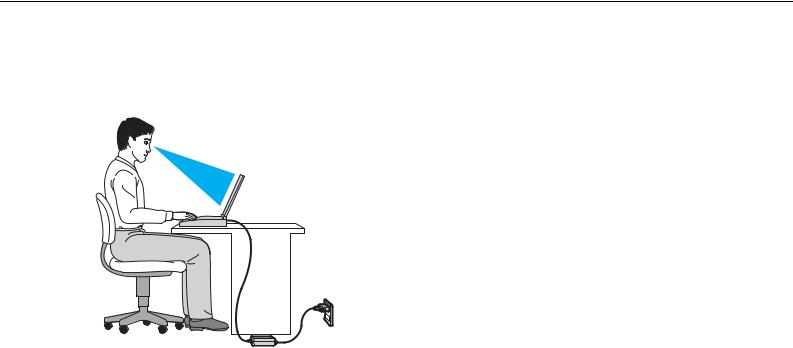
Avant de commencer > |
|
Ergonomie |
n 8 N |
Ergonomie
Vous serez amené à utiliser votre ordinateur dans divers types d'environnement. Dans la mesure du possible, essayez d'observer les règles d'ergonomie suivantes, aussi bien dans votre environnement de travail habituel que lors de vos déplacements :
Emplacement de l'ordinateur – Veillez à placer l'ordinateur bien en face de vous pour travailler. Maintenez vos avant-bras à l'horizontale, poignets dans une position neutre et confortable, lorsque vous utilisez le clavier ou le dispositif de pointage. Laissez vos bras le long du corps. Prévoyez des pauses fréquentes lorsque vous utilisez votre ordinateur. Une utilisation excessive de l'ordinateur peut provoquer une fatigue visuelle et la contraction des muscles et des tendons.
Ameublement et position – Utilisez un siège présentant un bon support dorsal. Réglez le niveau du siège de sorte que vos pieds reposent bien à plat sur le sol. Pour un meilleur confort, utilisez un repose-pied. Asseyez-vous de façon détendue, tenez-vous droit et évitez de vous courber vers l'avant ou de vous incliner excessivement vers l'arrière.

Avant de commencer > |
|
Ergonomie |
n 9 N |
Inclinaison de l'écran – Modifiez l'inclinaison de l'écran jusqu'à ce que vous trouviez la position qui vous convient le mieux. Une orientation optimale de l'écran réduit la fatigue oculaire et musculaire. N'oubliez pas de régler également la luminosité de votre écran.
Éclairage – Choisissez un emplacement où les fenêtres et l'éclairage ne produisent pas de reflets sur l'écran. Utilisez un éclairage indirect pour éviter la formation de points lumineux sur l'écran. Vous travaillerez plus confortablement et plus vite sous un bon éclairage.
Positionnement d'un écran externe – Un écran externe doit être placé à une distance confortable pour les yeux. Assurez-vous que l'écran se trouve au niveau des yeux ou légèrement en dessous lorsque vous êtes assis devant le moniteur.

Démarrage >
n 10 N
Démarrage
Cette section explique comment commencer à utiliser votre ordinateur VAIO.
!
Avant de démarrer votre ordinateur pour la première fois, ne branchez aucun autre matériel qui n'a pas été livré avec votre ordinateur. Ensuite, ne connectez qu'un seul appareil (par exemple une imprimante, un disque dur externe, un scanner, etc.) à la fois en respectant scrupuleusement les instructions du fabricant.
Emplacement des commandes et des ports (page 11)
À propos des témoins lumineux (page 18)
Connexion à une source d'alimentation (page 19)
Utilisation du module batterie (page 21)
Mise hors tension de l'ordinateur en toute sécurité (page 29)
Utilisation des modes d'économie d'énergie (page 30)
Maintenir votre ordinateur dans une condition optimale (page 33)
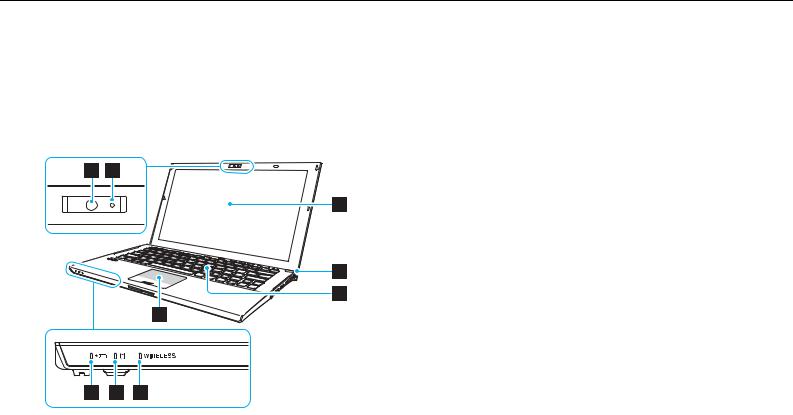
Démarrage > |
|
Emplacement des commandes et des ports |
n 11 N |
Emplacement des commandes et des ports
Prenez quelques minutes pour identifier les commandes et les ports illustrés dans les pages suivantes.
!
Du fait des différences de spécifications, il se peut que l'aspect de votre ordinateur diffère de ceux représentés dans ce manuel.
Face avant
A Caméra intégrée (page 46)
B Témoin de la caméra intégrée (page 18)
C Écran LCD (page 146)
D Bouton d'alimentation/Témoin d'alimentation (page 18)
E Clavier (page 37)
F Pavé tactile (page 40)
G Témoin de charge (page 18)
H Témoin de lecteur de disque (page 18)
I Témoin WIRELESS (page 18)
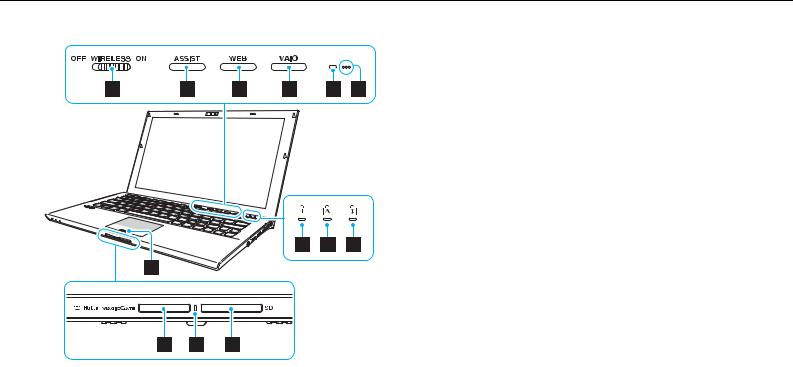
Démarrage > |
|
Emplacement des commandes et des ports |
n 12 N |
|
A Commutateur WIRELESS (page 68), (page 73), (page 78) |
|
B Bouton ASSIST (page 43) |
|
C Bouton WEB (page 43) |
|
D Bouton VAIO (page 43) |
|
E Capteur de lumière ambiante (page 39), (page 190) |
|
Mesure l'intensité de la lumière ambiante afin d'adapter |
|
automatiquement la luminosité de l'écran LCD à un niveau |
|
optimal. |
|
F Micro intégré (monophonique) |
|
G Témoin de la fonction Verrouillage du pavé numérique (page 18) |
|
H Témoin de la fonction Verr Maj (page 18) |
|
I Témoin de la fonction Verrouillage du défilement (page 18) |
|
J Capteur d'empreinte (page 84) |
|
K Emplacement « Memory Stick Duo »* (page 55) |
|
L Témoin d'accès au support (page 18) |
|
M Emplacement pour carte mémoire SD (page 62) |
|
* Votre ordinateur ne prend en charge que « Memory Stick » de taille Duo. |

Démarrage > |
|
Emplacement des commandes et des ports |
n 13 N |
Face arrière
A Emplacement carte SIM (page 73)
B Orifices d'aération
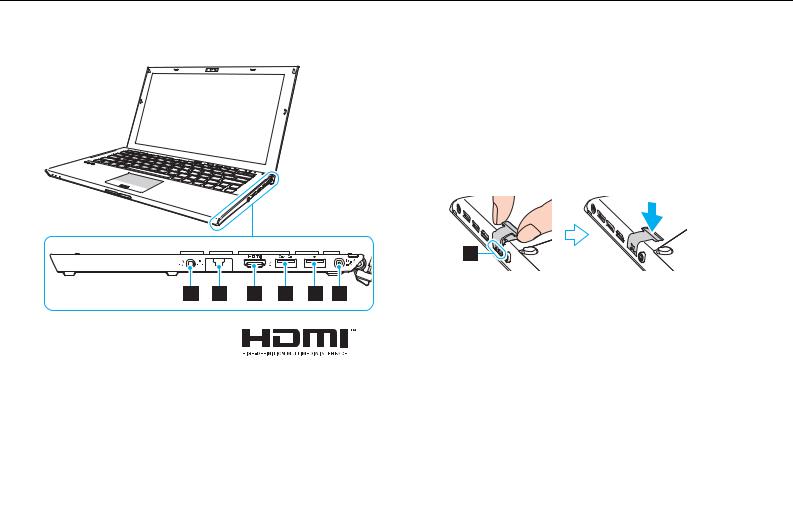
Démarrage > |
|
Emplacement des commandes et des ports |
n 14 N |
Face droite
A Prise casque (page 100), (page 115)
B Port LAN (page 67)
Ouvrez le cache du port avant d'utiliser le port réseau (LAN).
Lorsque le cache du port se décroche :
le cache du port peut se décrocher si vous appuyez dessus à l'ouverture ou quand vous débranchez le câble LAN. Pour
fixer le cache du port, alignez le cache et le bord (1) du port et poussez sur le cache jusqu'à ce qu'un déclic se fasse entendre.
C Sortie HDMI (page 118)
D Port USB*1 (page 125)
E Port station d'accueil/USB*2 (page 109), (page 125)
F Port DC IN (page 19)
*1 |
Prend en charge les périphériques compatibles USB 2.0. |
*2 |
Le port bleu prend en charge les périphériques compatibles USB 2.0/3.0. |
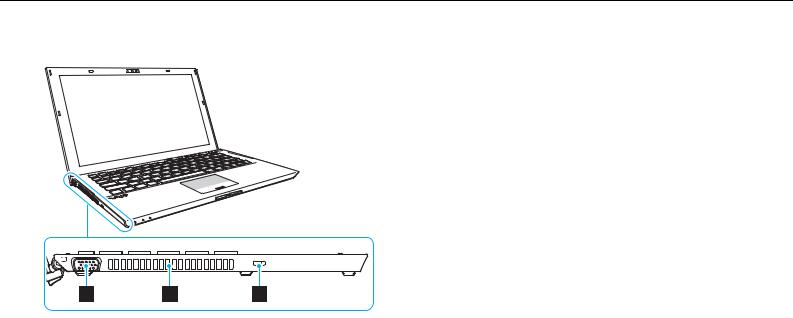
Démarrage > |
|
Emplacement des commandes et des ports |
n 15 N |
Face gauche
A Port moniteur (page 116)
B Orifice d'aération
C Emplacement de sécurité
!
En fonction du câble de sécurité que vous utilisez, connecter le câble à l'emplacement de sécurité peut soulever le côté gauche de votre ordinateur. Utilisez un câble de sécurité adéquat.
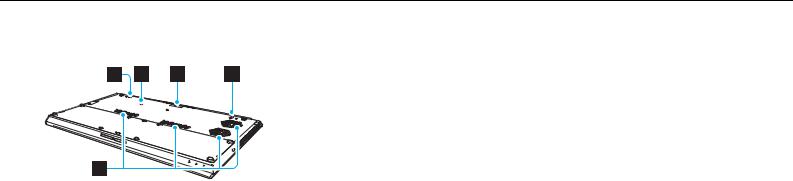
Démarrage > |
|
Emplacement des commandes et des ports |
n 16 N |
Fond (avec le module batterie)
A Haut-parleurs intégrés (stéréo)
B Bouton d'arrêt de la batterie (page 24), (page 160), (page 171)
C Cache du connecteur du module batterie étendu*
D Orifices d'aération
* Pour des instructions détaillées sur la manière de connecter un module batterie étendu, voyez le manuel fourni avec votre module batterie étendu. Lorsque le module batterie étendu est connecté à votre ordinateur, veillez à conserver le cache du connecteur pour utilisation ultérieure.
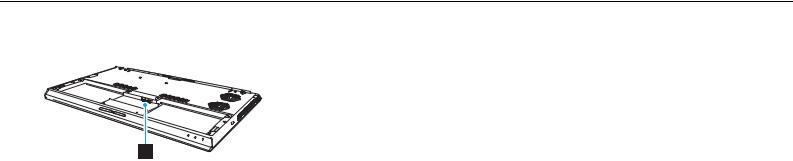
Démarrage > |
|
Emplacement des commandes et des ports |
n 17 N |
Fond (sans le module batterie)
A Connecteur de la batterie (page 21)
!
Vous ne pouvez pas remplacer le(s) module(s) batterie sur votre ordinateur.
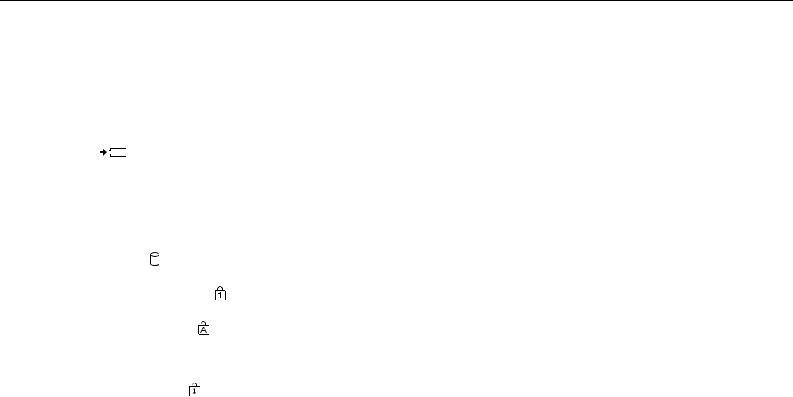
Démarrage > |
|
À propos des témoins lumineux |
n 18 N |
À propos des témoins lumineux
Votre ordinateur est équipé des témoins lumineux suivants :
Témoin |
Fonctions |
|
|
|
|
Alimentation 1 |
S'allume en vert lorsque l'ordinateur est en mode normal, clignote lentement en orange lorsqu'il est en mode |
|
|
veille et est éteint lorsque l'ordinateur est hors tension ou en mode veille prolongée. |
|
|
|
|
Charge |
S'allume lorsque le module batterie se charge. Pour plus d'information, voyez Chargement du module batterie |
|
|
(page 25). |
|
|
|
|
Accès au support |
S'allume lorsqu'il y a accès aux données d'une carte mémoire comme « Memory Stick » ou carte mémoire SD. |
|
|
(Ne pas mettre l'ordinateur en Mode veille ou l'éteindre lorsque ce témoin est allumé.) Le témoin est éteint |
|
|
lorsque la carte mémoire n'est pas utilisée. |
|
|
|
|
Caméra intégrée |
S'allume lorsque la caméra intégrée est en service. |
|
|
|
|
Lecteur de disque |
S'allume pendant l'accès au périphérique de stockage intégré. Ne pas mettre l'ordinateur en Mode veille ou |
|
l'éteindre lorsque ce témoin est allumé. |
||
|
||
|
|
|
Verrouillage du pavé numérique |
Appuyez sur les touches Fn+Num Lk pour activer le pavé numérique. Appuyez une deuxième fois sur ces |
|
touches pour désactiver le pavé numérique. Lorsque le pavé numérique est désactivé, le témoin est éteint. |
||
|
||
|
|
|
Verrouillage des majuscules |
Appuyez sur la touche Caps Lock pour saisir des lettres majuscules. Les lettres s'inscrivent en minuscules si |
|
vous appuyez sur la touche Shift alors que le témoin est allumé. Appuyez sur la touche une seconde fois pour |
||
|
||
|
éteindre le témoin. La saisie normale reprend lorsque le témoin de la fonction Verrouillage des majuscules est |
|
|
éteint. |
|
|
|
|
Verrouillage du défilement |
Appuyez sur les touches Fn+Scr Lk pour modifier la façon dont vous faites défiler l'affichage. Le défilement |
|
normal reprend lorsque le témoin de la fonction Verrouillage du défilement est éteint. La touche Scr Lk |
||
|
||
|
fonctionne différemment selon le programme utilisé et ne fonctionne pas avec tous les programmes. |
|
|
|
|
WIRELESS |
S'allume lorsqu'une ou plusieurs options sans fil sont activées. |
|
|
|
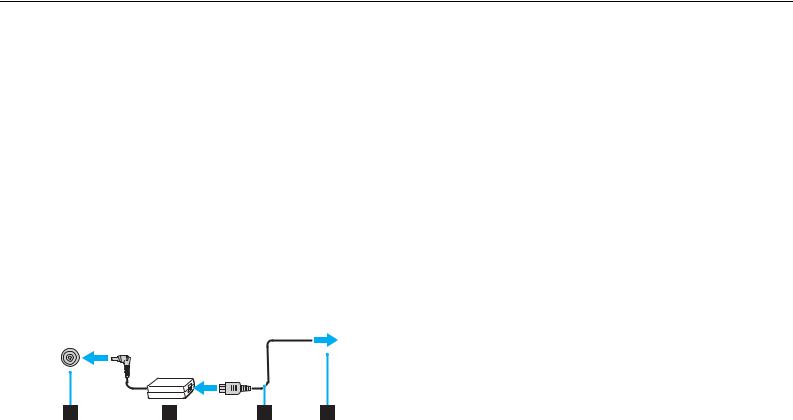
Démarrage > |
|
Connexion à une source d'alimentation |
n 19 N |
Connexion à une source d'alimentation
Pour alimenter votre ordinateur, vous pouvez utiliser soit un adaptateur secteur, soit un module batterie rechargeable. Avant d'utiliser l'ordinateur pour la première fois, vous devez y raccorder un adaptateur secteur.
!
N'utilisez pas votre ordinateur sans avoir installé le module batterie : vous pourriez causer un dysfonctionnement de l'ordinateur.
Utilisation de l'adaptateur secteur
Lorsque l'ordinateur est directement connecté au secteur et qu'un module batterie est installé, l'ordinateur utilise l'alimentation secteur.
Utilisez uniquement l'adaptateur secteur fourni avec votre ordinateur.
Pour utiliser l'adaptateur secteur
1Branchez l'une des extrémités du cordon d'alimentation (1) sur l'adaptateur secteur (3).
2Insérez l'autre extrémité dans une prise secteur (2).
3Branchez le câble en provenance de l'adaptateur secteur (3) sur le port DC IN (4) de l'ordinateur.
!
La forme du connecteur DC In varie selon l'adaptateur secteur.

Démarrage > |
|
Connexion à une source d'alimentation |
n 20 N |
Pour déconnecter votre ordinateur complètement d'une source de courant secteur, débranchez l'adaptateur secteur de la prise de courant. Veillez à ce que la prise secteur soit facile d'accès.
Si l'ordinateur doit rester inutilisé pendant une longue période, mettez-le en mode veille prolongée. Voyez Mode de mise en veille prolongée (page 32).
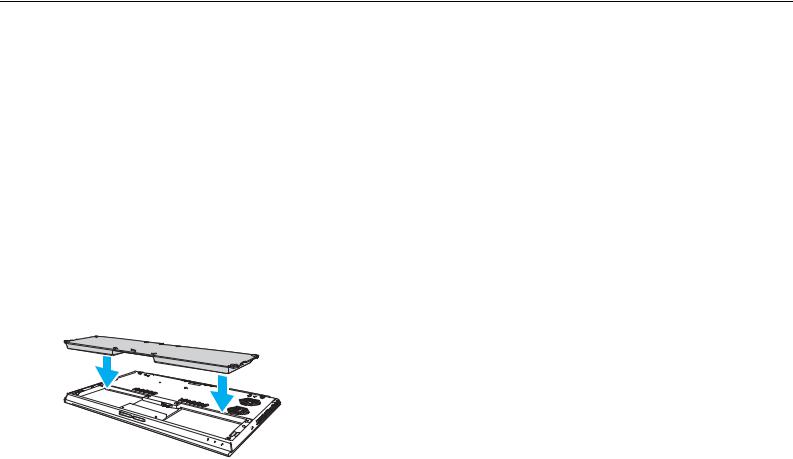
Démarrage > |
|
Utilisation du module batterie |
n 21 N |
Utilisation du module batterie
Le module batterie est déjà installé dans votre ordinateur à la livraison mais il n'est pas entièrement chargé.
!
N'utilisez pas votre ordinateur sans avoir installé le module batterie : vous pourriez causer un dysfonctionnement de l'ordinateur.
Installation et retrait du module batterie
Afin de faire la différence entre le module batterie qui est installé dans votre ordinateur au moment de la livraison avec un module batterie étendu (fourni avec certains modèles sélectionnés uniquement), nous pouvons l'appeler le module batterie primaire dans ce manuel.
Pour des instructions détaillées sur la manière de connecter un module batterie étendu et de le charger, voyez le manuel fourni avec votre module batterie étendu.
Pour installer le module batterie
1Mettez l'ordinateur hors tension, fermez l'écran LCD et débranchez l'adaptateur secteur.
2Introduisez le module batterie dans son logement. Le module doit être aligné avec le bas de l'ordinateur.
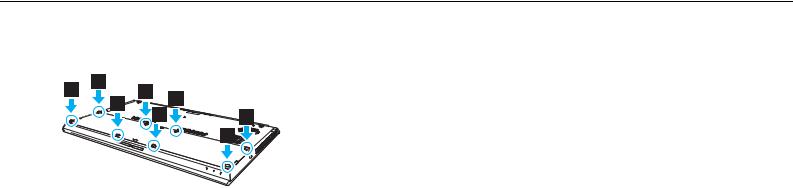
Démarrage > |
|
Utilisation du module batterie |
n 22 N |
3Serrez les quatre vis de caoutchouc (1), les deux vis métalliques courtes (2) et les deux vis métalliques longues (3) avec une pièce de monnaie.
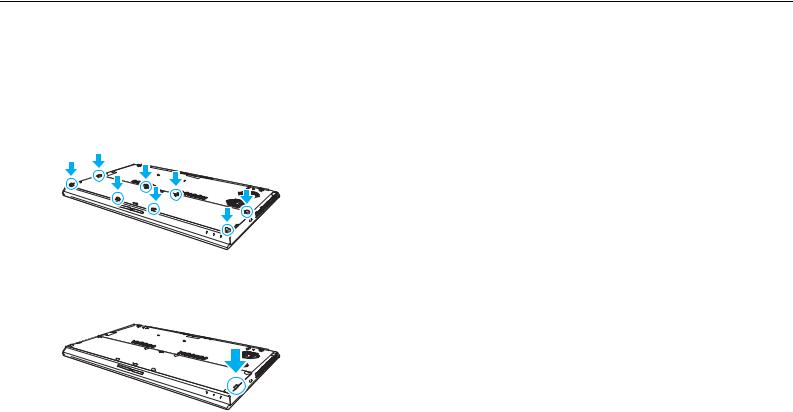
Démarrage > |
|
Utilisation du module batterie |
n 23 N |
Pour retirer le module batterie
!
Vous perdrez toutes les données non encore sauvegardées si vous retirez la batterie alors que votre ordinateur est allumé sans être branché à l'adaptateur secteur.
1Mettez l'ordinateur hors tension, fermez l'écran LCD et débranchez l'adaptateur secteur s'il est branché.
2Dévissez les huit vis à l'aide d'une pièce de monnaie.
!
Veillez à ne pas perdre les vis retirées.
3Glissez votre doigt dans la coche du module batterie.

Démarrage > |
|
Utilisation du module batterie |
n 24 N |
4Tirez le module batterie dans la direction de la flèche et retirez-le du compartiment batterie.
Si votre ordinateur ne reconnaît pas le module batterie, mettez votre ordinateur hors tension et appuyez sur le bouton d'arrêt de la batterie à l'aide d'un objet fin et droit (par exemple un trombone) et gardez-le enfoncé pendant environ 3 secondes. Si cela ne résout pas le problème, retirez le module batterie et installez-le à nouveau.
Si un module batterie étendu est connecté à l'ordinateur, mettez l'ordinateur hors tension et retirez le module batterie étendu. Si cela ne résout pas le problème, appuyez sur le bouton d'arrêt de la batterie et gardez-le enfoncé pendant environ 3 secondes. Si le problème persiste, retirez les deux modules batterie et réinstallez-les à nouveau.
!
Pour votre sécurité, nous vous recommandons fortement d'utiliser des batteries rechargeables et adaptateurs secteur de marque Sony conformes aux normes d'assurance qualité et fournis par Sony pour votre ordinateur VAIO. Certains ordinateurs VAIO ne peuvent fonctionner qu'avec une batterie Sony véritable.

Démarrage > |
|
Utilisation du module batterie |
n 25 N |
Chargement du module batterie
Le module batterie fourni n'est pas complètement chargé lorsque vous prenez livraison de votre ordinateur.
Pour charger le module batterie
1Installez le module batterie.
2Connectez votre ordinateur à une source d'alimentation au moyen de l'adaptateur secteur.
Le témoin de charge s'allume pendant le chargement du module batterie. Lorsque la charge de la batterie s'approche du niveau que vous avez sélectionné, le témoin de charge s'éteint.
États du témoin de charge |
Signification |
|
|
Allumé en orange |
Le module batterie est en cours de chargement. |
|
|
Clignote en même temps que le |
Le module batterie est presque déchargé. |
témoin vert d'alimentation |
(Mode normal) |
|
|
Clignote en même temps que le |
Le module batterie est presque déchargé. |
témoin orange d'alimentation |
(Mode veille) |
|
|
Clignote rapidement en orange |
Erreur de batterie : échec du module batterie ou |
|
module batterie déverrouillé. |
|
|
!
Rechargez le module batterie comme décrit dans ce manuel pour la première charge.

Démarrage > |
|
Utilisation du module batterie |
n 26 N |
Laissez le module batterie dans l'ordinateur lorsque celui-ci est directement connecté au secteur. Le module batterie continue à se charger pendant l'utilisation de l'ordinateur.
Lorsque le module batterie est presque déchargé et que les témoins de charge et d'alimentation clignotent, vous devez connecter l'adaptateur secteur pour recharger le module batterie ou éteindre votre ordinateur et installer un module batterie parfaitement chargé.
Votre ordinateur est équipé d'un module batterie au lithium-ion qui peut être rechargé n'importe quand. Le fait de recharger un module batterie partiellement déchargé n'affecte en rien sa longévité.
Votre ordinateur ne peut pas être mis en veille prolongée pendant que certaines applications logicielles ou certains périphériques sont utilisés, même si le niveau de charge de la batterie restant est bas. Pour éviter la perte de données lorsque l'ordinateur fonctionne sur la batterie, vous devez enregistrer fréquemment vos données et activer manuellement un mode de gestion de l'alimentation comme la Mise en veille ou la Mise en veille prolongée.
Si la batterie vient à se décharger complètement alors que l'ordinateur est en mode veille, vous perdrez toutes les données non encore enregistrées. Il ne sera pas possible de rétablir la précédente session de travail. Aussi, pour éviter de perdre vos données, enregistrez-les régulièrement.
Sur l'utilisation d'un module batterie étendu
Si un module batterie étendu est raccordé à votre ordinateur, le module batterie primaire est chargé en premier jusqu'à environ 80 % de sa capacité. Le module batterie étendu commence alors à se charger jusqu'à environ 80 % de sa capacité. Lorsque les deux modules batterie sont chargé environ à 80 %, le module batterie primaire commence à se charger jusqu'à 100 % de sa capacité. Le module batterie étendu commence alors à se charger jusqu'à 100 % de sa capacité.
Si un module batterie étendu est raccordé à votre ordinateur, c'est la charge de celui-ci est d'abord utilisée.

Démarrage > |
|
Utilisation du module batterie |
n 27 N |
Vérifier la capacité de charge de la batterie
La capacité de charge de la batterie diminue au fur et à mesure que le nombre de recharges augmente ou que la durée d'utilisation du module batterie augmente. Pour tirer parti au maximum du module batterie, vérifiez la capacité de charge de la batterie et modifiez les paramètres de la batterie.
Pour vérifier la capacité de charge de la batterie
1Cliquez sur Démarrer, Tous les programmes puis sur VAIO Control Center.
2Cliquez sur Gestion de l'alimentation (Power Management) puis sur Batterie (Battery).
Vous pouvez en outre activer la fonction d'entretien de la batterie pour allonger la durée de vie du module batterie.

Démarrage > |
|
Utilisation du module batterie |
n 28 N |
Allonger la durée de vie de la batterie
Lorsque votre ordinateur fonctionne sur l'alimentation de la batterie, vous pouvez allonger sa durée de vie à l'aide d'une des méthodes suivantes.
Diminuer la luminosité de l'écran LCD de votre ordinateur.
Utiliser le mode d'économie d'énergie. Pour plus d'informations, voyez Utilisation des modes d'économie d'énergie (page 30).
Changer les paramètres d'économie d'énergie dans les Options d'alimentation. Pour plus d'information, voyez
Utilisation de la gestion de l'alimentation de VAIO (page 136).
Pour plus d'informations sur la manière d'allonger la durée de vie de la batterie, voyez le fichier d'aide après avoir effectué les étapes reprises à la section Vérifier la capacité de charge de la batterie (page 27).

Démarrage > |
|
Mise hors tension de l'ordinateur en toute sécurité |
n 29 N |
Mise hors tension de l'ordinateur en toute sécurité
Pour éviter de perdre des données non enregistrées, veillez à arrêter votre ordinateur correctement, comme indiqué ci-après.
Pour arrêter votre ordinateur
1Mettez hors tension les périphériques connectés à l'ordinateur.
2Enregistrez vos données et fermez toutes les applications logicielles en cours d'exécution.
3Cliquez sur Démarrer puis sur le bouton Arrêter.
Après un certain temps, l'ordinateur s'éteint automatiquement. Assurez-vous que le témoin d'alimentation s'éteint.

Démarrage > |
|
Utilisation des modes d'économie d'énergie |
n 30 N |
Utilisation des modes d'économie d'énergie
Les paramètres de gestion de l'alimentation vous permettent d'économiser la batterie. En plus du mode de fonctionnement normal, votre ordinateur est équipé de deux modes d'économie d'énergie différents à utiliser en fonction de vos préférences : veille et mise en veille prolongée.
!
Si vous n'utilisez pas votre ordinateur durant une période prolongée alors qu'il n'est pas branché à l'alimentation secteur, placez-le en mode de veille prolongée ou éteignez-le.
Si la batterie vient à se décharger complètement alors que l'ordinateur est en mode veille, vous perdrez toutes les données non encore enregistrées. Il ne sera pas possible de rétablir la précédente session de travail. Aussi, pour éviter de perdre vos données, enregistrez-les régulièrement.
Mode |
Description |
|
|
Mode normal |
Il s'agit de l'état normal de votre ordinateur lorsqu'il est en service. Le témoin vert d'alimentation est allumé |
|
lorsque l'ordinateur est dans ce mode. |
|
|
Mode veille |
Le mode de mise en veille éteint l'écran LCD et met le ou les périphériques de stockage intégrés et l'UC en |
|
mode de faible consommation d'énergie. Le témoin orange clignote doucement lorsque votre ordinateur est |
|
dans ce mode. L'ordinateur quitte le Mode veille plus rapidement que le Mode de mise en veille prolongée. |
|
Le mode veille consomme cependant plus d'énergie que le mode de veille prolongée. |
|
|
Mode veille prolongée |
Lorsque votre ordinateur est en mode de veille prolongée, la configuration du système est enregistrée sur le(s) |
|
périphérique(s) de stockage intégré(s) et l'alimentation est éteinte. Vous ne perdrez aucune donnée même si |
|
le module batterie vient à se décharger complètement. Le témoin d'alimentation est éteint lorsque votre |
|
ordinateur est dans ce mode. |
|
|
